MWeb 的静态网站分类
在 MWeb 的文档库中,有两种分类,一种是普通分类,另一种就是静态网站分类了。你可以直接新增一个静态网站分类,也可以在普通分类的顶层的分类中右键,选择 编辑,然后在出来的界面中点击 设置为静态网站 按钮。
网站分类可以设置网站相关的一些东西,设置界面如下:
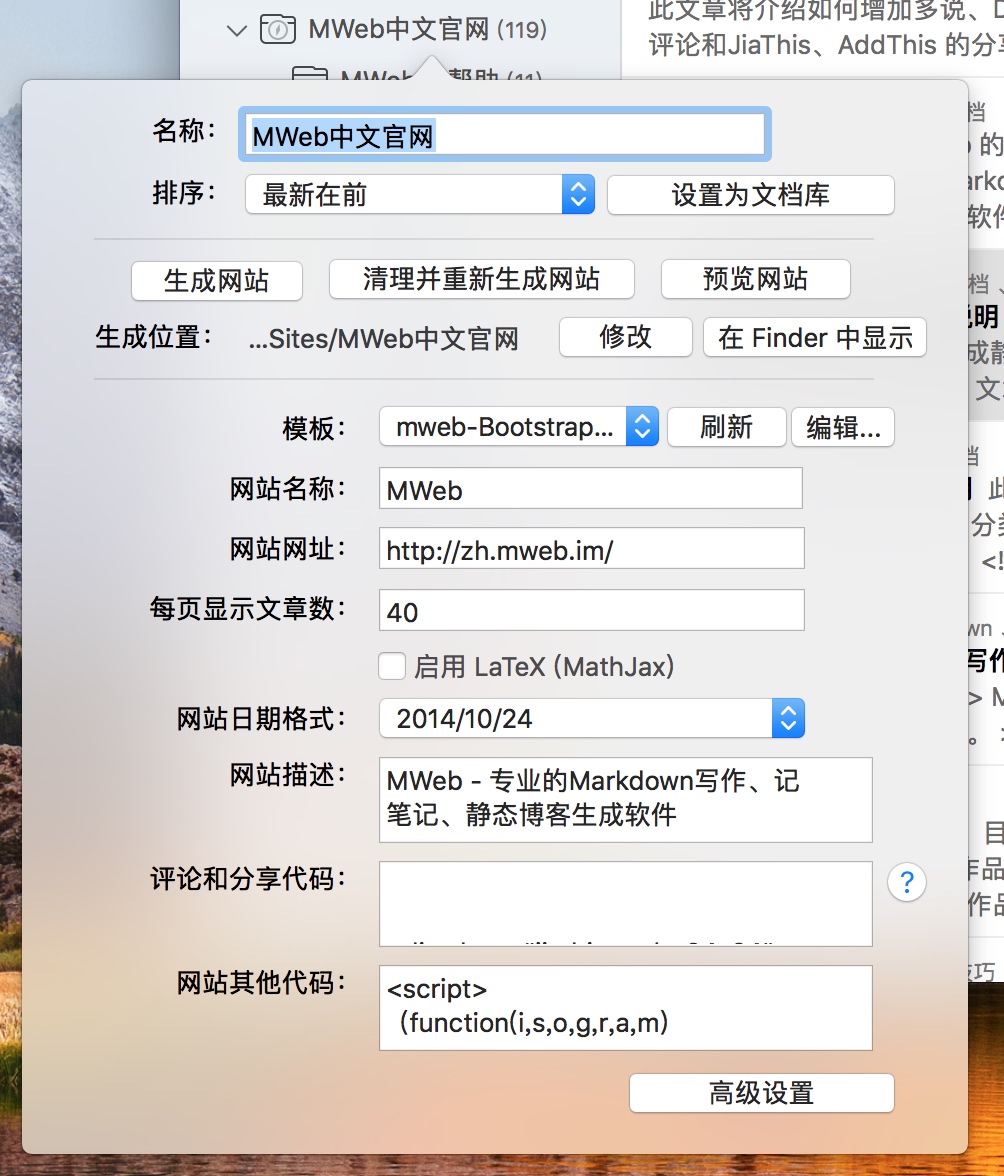
上图中的设置应该都不难理解,如果要生成静态网站,在设置好之后,点击 生成网站 按钮即可,在生成之前,请务必保证你的分类中有至少一篇文章。你也可以直接右键来选择相关菜单项来生成网站。如果你修改了网站模板,请使用 清理并重新生成 按钮。当然,你任何时候都可以使用这个按钮来清理并重新生成网站。
可以看出,在 MWeb 中生成静态网站非常简单,就写好文章,然后归类到静态网站分类中,再右键静态网站分类并选择生成网站即可,当然你可以先预览一下。
MWeb 中的两种文章类型
MWeb 和 Wordpress 等这类博客的结构一样,分为 一般文章 和 页面 两种文章类型。页面 是用来做像关于我们、联系我们等等这类不用放在正式文章中的网页。
如下图,把 MWeb 文档库中的文档设置为 页面 非常简单,点击 最上方的信息条 ,勾选 是否页面(Is Page) 即可。其中 HTML 文件名 栏是用来设置生成的 HTML 文件名的。比如说上图中的这个文章会生成 mweb-static-blog.html。一般文章 生成的 HTML 文件名也是在此设定。
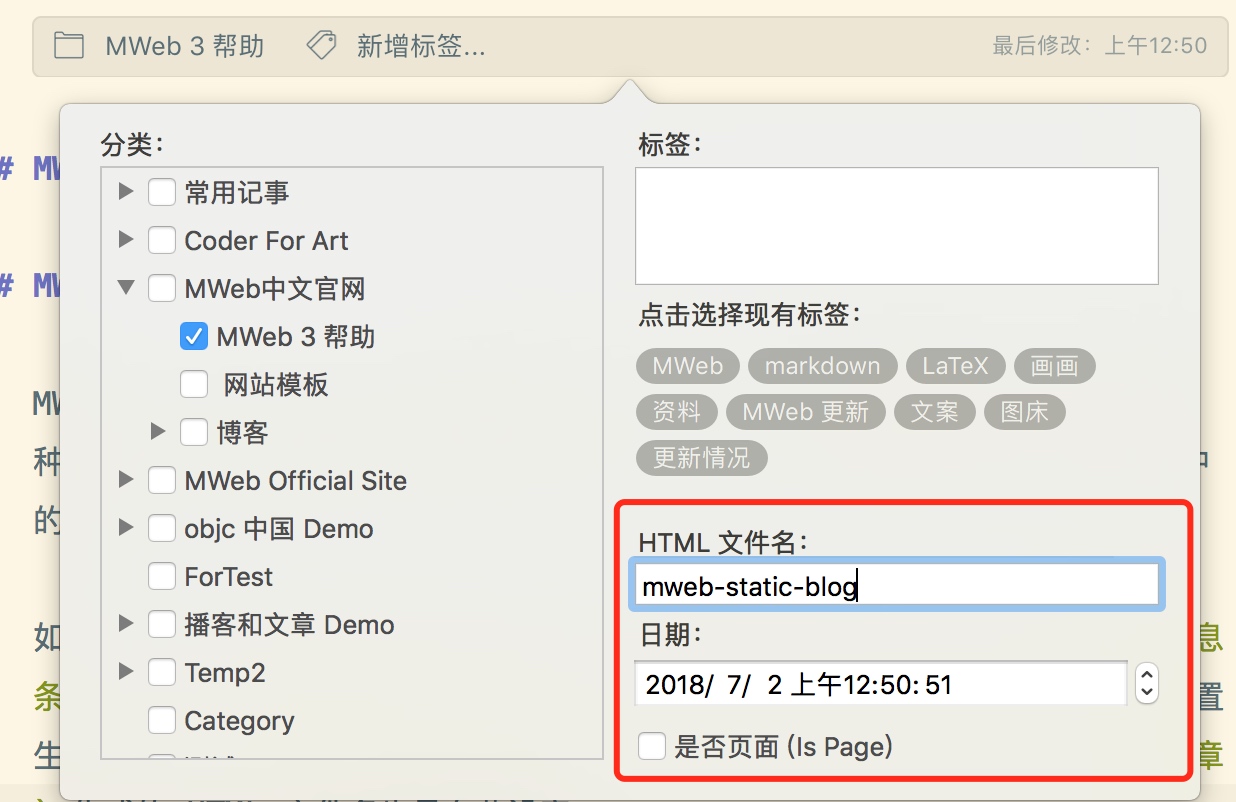
设置网站的主菜单
你可以点击网站设置界面的 高级设置 按钮打开网站扩展来设置网站的主菜单,也可以从 偏好设置 - 扩展 来打开,然后选择要设置的网站分类,并选中 网站菜单 这个选项卡,如下图:
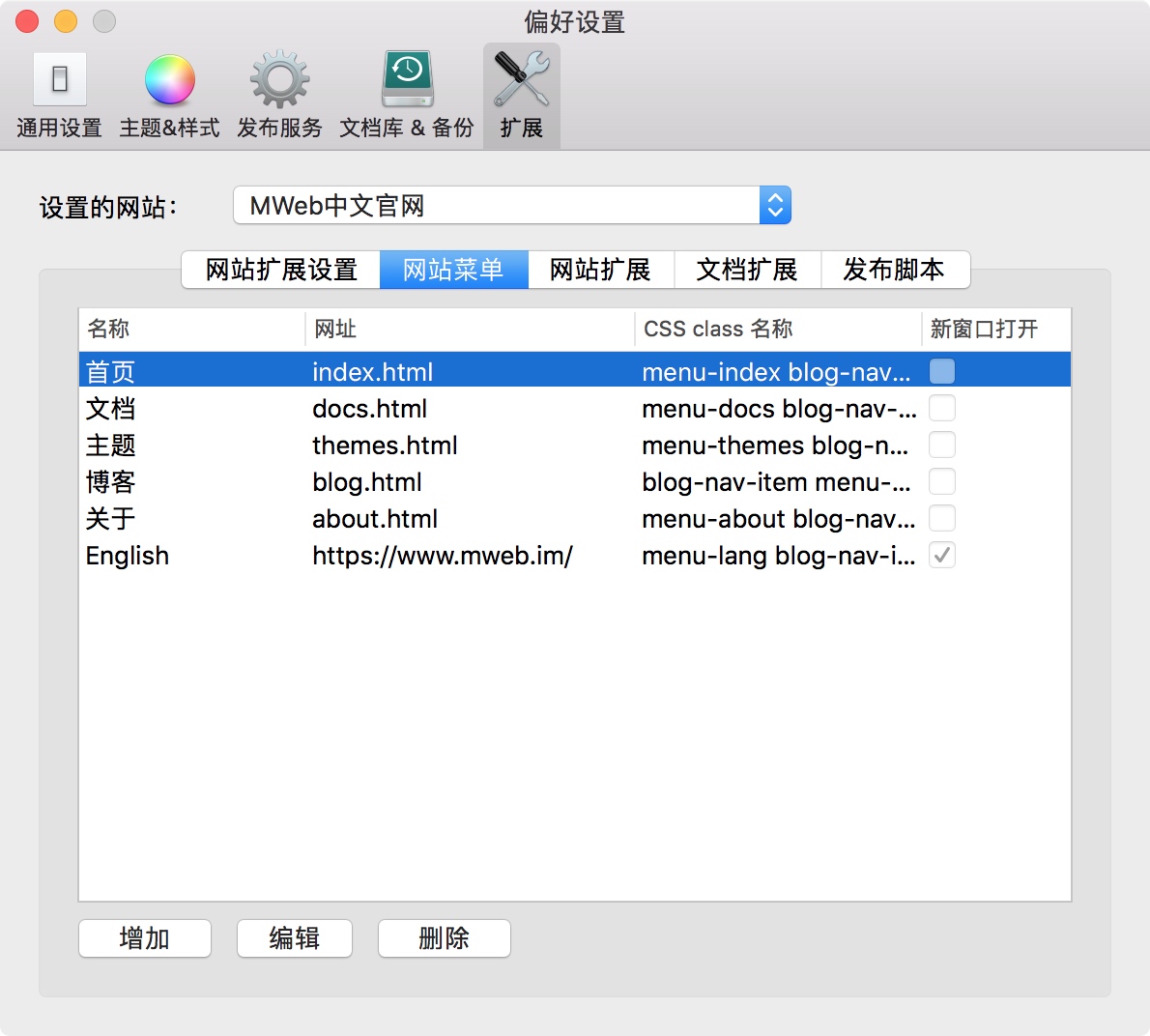
你可以新增,编辑和删除菜单,或者拖拽来调整顺序。要注意的是,自带的网站模板中,MWeb-Foundation-Book 这个模板是不支持网站菜单的。
文档间的引用
在 MWeb 中引用其它文档非常简单,在文档列表中,右键要引用的文档,选择 复制,如下图所示。
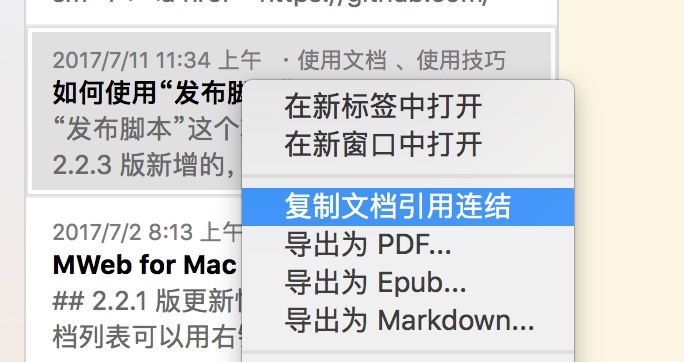
然后在要引用的文档的位置 CMD + V 粘贴即可,MWeb 会生成 [如何使用“发布脚本”功能发布静态网站](how_to_use_shell_script.html) 这种语法。如果你按住 CMD 键并点击,则会打开这个引用的文档。
生成静态网站功能可以很好的处理这种引用,并生成相关的网页连接。
增加阅读更多注释
阅读更多的用途请看下面的图片,你可以使用菜单:标签 - 插入阅读更多注释 来插入阅读更多,然后要注意的是,这个注释是要前后空一行的,也如下图。
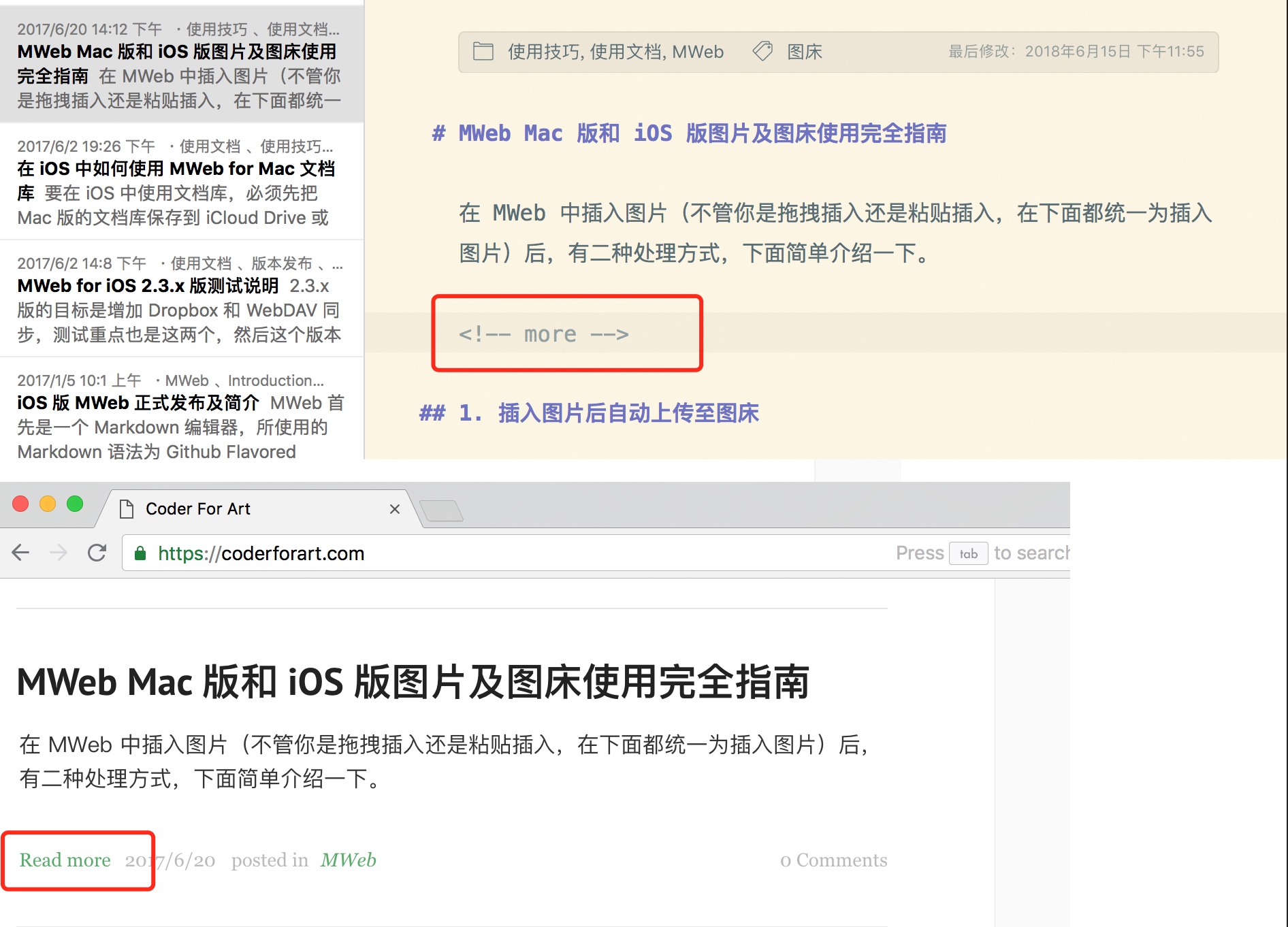
配置网站发布脚本
这个功能 MWeb for Mac 2.2.3 版就有的,是为了让 MWeb 中的静态网站体验能达到 “新增文档并编辑” - “右键并选择执行发布脚本” 这样一个简单的流程。避免之前那样,生成网站后还要去敲命令进行发布。
相关详细说明,请直接参考这个文章:如何使用“发布脚本”功能发布静态网站